Auteur:
Robert Simon
Date De Création:
21 Juin 2021
Date De Mise À Jour:
1 Juillet 2024
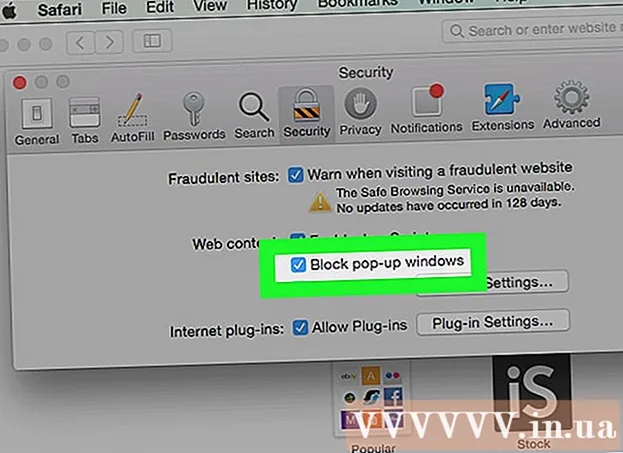
Contenu
Ce wikiHow vous apprend à bloquer les pop-ups automatiques (également appelés pop-ups) sur les téléphones mobiles ou les navigateurs. Vous pouvez bloquer les fenêtres contextuelles dans les paramètres de Google Chrome, Firefox, Microsoft Edge, Internet Explorer et Safari. Si le simple fait d'activer le blocage des fenêtres publicitaires ne suffit pas, vous pouvez installer des extensions supplémentaires pour bloquer les publicités dans votre navigateur.
Pas
Méthode 1 sur 9: Google Chrome sur un ordinateur
. C'est une icône d'application rouge, jaune, verte et bleue.
près du haut du menu. Après avoir cliqué dessus, il deviendra gris

. Chrome bloquera donc la plupart des publicités automatiques du site Web.- Si un commutateur gris est disponible, Chrome bloque les fenêtres contextuelles.
- Vous pouvez bloquer les fenêtres contextuelles de sites distincts en cliquant sur Ajouter (Ajouter) sous la section "Bloqué" du menu et entrez l'URL de la page dont vous souhaitez bloquer le contenu.
- Pour autoriser les pop-ups de sites spécifiques, cliquez sur Autoriser (Autoriser) puis entrez l'URL de la page sur laquelle vous souhaitez voir la fenêtre contextuelle.
Méthode 2 sur 9: Chrome sur le téléphone
- Ouvrez Chrome

. Appuyez sur l'icône de l'application Chrome avec une sphère rouge, jaune, verte et bleue. - Cliquez sur le bouton image ⋮ dans le coin supérieur droit de l'écran. Un menu déroulant apparaîtra.
- Cliquez sur Réglages près du bas du menu déroulant.
- Cliquez sur Paramètres de contenu près du centre de la page Paramètres.
- Sur Android, appuyez sur Paramètres du site (Page d'installation).
- Cliquez sur Bloquer les pop ups (Bloquer les fenêtres contextuelles) en haut de l'écran.
- Sur Android, appuyez sur Pop-ups près du bas de l'écran.
- Cliquez sur le bouton blanc "Bloquer les fenêtres publicitaires" près du haut de l'écran pour le rendre bleu. Les fenêtres contextuelles automatiques seront bloquées.
- Sur Android, appuyez sur le bouton de couleur "Pop-ups"

grisé, la fenêtre contextuelle sera désactivée.
- Sur Android, appuyez sur le bouton de couleur "Pop-ups"
Méthode 3 sur 9: Firefox sur le bureau
pour le rendre vert, Firefox bloquera la plupart des fenêtres pop-up. publicité
Méthode 5 sur 9: Firefox sur Android
- Ouvrez Firefox. Cliquez sur l'icône de l'application Firefox avec le renard orange enroulé autour de la boule bleue.
- Cliquez sur la barre de recherche en haut de l'écran Firefox.
- Accédez à la page de configuration. Importer about: config puis clique Chercher (Rechercher) bon ⏎ Retour sur le clavier.
- S'il y a quelque chose dans la barre de recherche, supprimez-le avant de le saisir about: config.
- Appuyez sur le champ de texte «Rechercher» sous la barre de recherche en haut de l'écran.
- Trouvez des bloqueurs de fenêtres publicitaires. Importer dom.disable_open_during_load et attendez les options dom.disable_open_during_load apparaître.
- Sélectionnez un bloqueur de pop-up. Cliquez sur l'article dom.disable_open_during_load pour se développer davantage. Vous devriez voir l'état d'un bloqueur de pop-up (généralement "vrai") sur le côté gauche de l'écran.
- Si l'état est "faux", le navigateur Firefox bloque actuellement les publicités.
- Cliquez sur Basculer dans le coin inférieur droit de la section du bloqueur de pop-up. Le statut du bloqueur de fenêtres publicitaires passera de "vrai" à "faux", ce qui signifie que le bloqueur de fenêtres publicitaires est actif.
- Cependant, même si le bloqueur de fenêtres publicitaires est activé, toutes les fenêtres publicitaires ne seront pas bloquées.
Méthode 6 sur 9: Microsoft Edge
pour le rendre vert
. Edge bloquera beaucoup de pop-ups Internet. publicité
Méthode 7 sur 9: Internet Explorer
- Ouvrez Internet Explorer. Il a une icône "e" bleu clair avec une strie jaune autour d'elle.
- Cliquez sur Paramètres
. Ce bouton en forme d'engrenage se trouve dans le coin supérieur droit de la fenêtre. Un menu déroulant apparaîtra.
. Cliquez sur l'icône de l'application Paramètres avec l'engrenage dans le cadre gris.
- Faites défiler vers le bas et cliquez Safari près du centre de la page Paramètres.
- Faites défiler jusqu'à la section «GÉNÉRAL» près du centre de la page Safari.
- Cliquez sur le bouton blanc «Bloquer les fenêtres contextuelles»
se trouve dans la section "GENERAL". Quand il devient vert
Cela signifie que le navigateur Safari de votre iPhone a commencé à bloquer les fenêtres contextuelles.
- Si le commutateur est vert, Safari bloque la fenêtre contextuelle.
Conseil
- Certaines pages nécessiteront l'autorisation d'ouvrir des fenêtres contextuelles lorsque le bloqueur de fenêtres contextuelles est activé (si vous essayez d'ouvrir une image liée, par exemple).
avertissement
- La désactivation des fenêtres contextuelles vous empêchera d'ouvrir des liens spécifiques ou de recevoir des notifications de certains sites Web.



